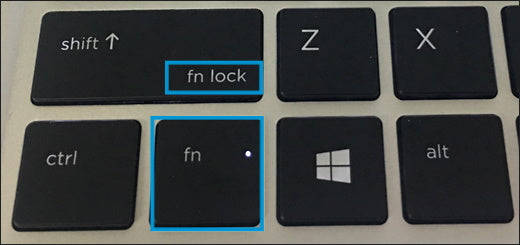Wie deaktiviere ich FN Lock HP Windows 10?
Haben Sie Probleme, während Sie den Taste (Function) auf Ihrem HP -Laptop unter Windows 10 verwenden? Möchten Sie wissen, wie Sie das FN -Schloss ausschalten? Wenn ja, dann sind Sie am richtigen Ort gekommen! In diesem Artikel werden wir den Prozess des Ausschaltens der FN -Sperre für HP -Laptops unter Windows 10 erörtern. Wir werden die Schritte im Detail diskutieren und einige häufig gestellte Fragen dazu beantworten. Also fangen wir an!
Wie deaktiviere ich die FN -Sperre auf HP Windows 10?
- Drücken Sie die Fn Taste auf Ihrer Tastatur.
- Drücken Sie die Fn Lock Taste auf Ihrer Tastatur. Es ist normalerweise das Esc Schlüssel, und es wird ein Vorhängeschloss darauf haben.
- Drücken Sie die Fn Lock Tasten Sie erneut, um das FN -Schloss auszuschalten.
So deaktivieren Sie die FN -Sperre auf HP -Laptops mit Windows 10
Der FN (Funktion) Taste für HP -Laptops ist ein spezieller Schlüssel, mit dem spezielle Merkmale wie die Helligkeit des Displays, das Ändern des Volumens und andere Funktionen ausgelöst werden können. Wenn dieser Schlüssel jedoch versehentlich aktiviert ist, kann es schwierig sein, den Laptop wie erwartet zu verwenden. Glücklicherweise gibt es eine einfache Möglichkeit, die FN -Sperre für HP -Laptops aus Windows 10 auszuschalten.
Um die FN -Sperre in einem HP -Laptop auszuschalten, müssen Sie zunächst die korrekte Schlüsselkombination identifizieren, die zur Aktivierung und Deaktivierung des FN -Schlosses verwendet wird. Bei HP -Laptops wird das FN -Schloss normalerweise durch Drücken der FN- und ESC -Tasten aktiviert. Um das FN -Schloss zu deaktivieren, müssen Sie gleichzeitig die FN- und ESC -Tasten drücken. Dadurch wird das FN -Sperre ausgeschaltet und ermöglicht es Ihnen, den Laptop wie gewohnt zu verwenden.
Überprüfen Sie das Tastaturlayout
Bevor Sie versuchen, die FN -Sperre auf einem HP -Laptop zu deaktivieren, ist es wichtig, das Tastaturlayout zu überprüfen, um sicherzustellen, dass Sie die korrekte Tastenkombination drücken. In einigen HP -Laptops müssen Sie möglicherweise die FN- und F12 -Tasten anstelle der FN- und ESC -Tasten drücken. Wenn Sie sich der korrekten Schlüsselkombination nicht sicher sind, können Sie das Benutzerhandbuch für Ihren HP -Laptop konsultieren oder den HP -Support für Unterstützung wenden.
Überprüfen Sie die BIOS -Einstellungen
In einigen Fällen kann das FN -Schloss in den BIOS -Einstellungen des Laptops aktiviert werden. Um die BIOS -Einstellungen zu überprüfen, müssen Sie den Laptop zuerst neu starten und die Taste F10 drücken, um das BIOS -Menü einzugeben. Sobald Sie im BIOS -Menü eine Option suchen sollten, die die FN -Sperre ermöglicht oder deaktiviert. Wenn das FN -Schloss aktiviert ist, sollten Sie es deaktivieren und die Änderungen speichern, bevor Sie den Laptop neu starten.
Verwenden des HP Hotkey Utility
Für einige HP -Laptops kann das FN -Schloss mithilfe des HP -Hotkey -Dienstprogramms aktiviert oder deaktiviert werden. Dies ist ein spezielles Dienstprogramm, mit dem Sie die wichtigsten Kombinationen zur Aktivierung und Deaktivierung des FN -Schlosses anpassen können. Um auf das HP -Hotkey -Dienstprogramm zuzugreifen, müssen Sie zuerst das Dienstprogramm auf der HP -Website herunterladen und installieren. Nach der Installation können Sie das Dienstprogramm öffnen und die gewünschte FN -Lock -Schlüsselkombination konfigurieren.
Finden Sie den Hotkey -Dienstprogramm
Sobald das HP -Hotkey -Dienstprogramm installiert ist, können Sie es aus dem Startmenü öffnen oder gleichzeitig die FN- und ESC -Tasten drücken. Dadurch wird das Dienstprogramm geöffnet und ermöglicht es Ihnen, die Kombination aus FN Lock -Schlüssel zu konfigurieren.
Konfigurieren Sie die Kombination aus FN Lock -Schlüssel
Im HP -Hotkey -Dienstprogramm sollten Sie nach einer Option suchen, mit der Sie die Kombination aus FN Lock -Schlüssel konfigurieren können. Wenn diese Option verfügbar ist, können Sie die gewünschte Schlüsselkombination auswählen und die Änderungen speichern. Sobald die Änderungen gespeichert sind, wird die Kombination aus FN Lock -Schlüssel geändert und Sie können den Laptop wie gewohnt verwenden.
Verwenden der Windows -Einstellungen
Für einige HP -Laptops kann die FN -Sperre auch mit den Windows -Einstellungen aktiviert oder deaktiviert werden. Um auf die Windows -Einstellungen zuzugreifen, müssen Sie zunächst das Startmenü öffnen und die Option Einstellungen auswählen. Sobald Sie im Menü Einstellungen nach einer Option suchen sollten, die die FN -Sperre ermöglicht oder deaktiviert. Wenn die FN -Sperre aktiviert ist, sollten Sie es deaktivieren und die Änderungen speichern, bevor Sie die Windows -Einstellungen verlassen.
Suchen Sie die Windows -Einstellungen
Sobald Sie die Windows -Einstellungen geöffnet haben, sollten Sie nach einer Option suchen, mit der Sie die FN -Sperre konfigurieren können. Diese Option kann sich in den Systemeinstellungen oder in den Tastatureinstellungen befinden. Wenn die Option verfügbar ist, können Sie die gewünschte Schlüsselkombination auswählen und die Änderungen speichern.
Konfigurieren Sie die Kombination aus FN Lock -Schlüssel
In den Windows -Einstellungen sollten Sie nach einer Option suchen, mit der Sie die Kombination aus FN -Sperrschlüssel konfigurieren können. Wenn diese Option verfügbar ist, können Sie die gewünschte Schlüsselkombination auswählen und die Änderungen speichern. Sobald die Änderungen gespeichert sind, wird die Kombination aus FN Lock -Schlüssel geändert und Sie können den Laptop wie gewohnt verwenden.
Häufig gestellte Fragen
Was ist ein FN -Schloss?
Eine FN -Sperre ist eine Funktion auf einigen Tastaturen, mit der ein Benutzer die Funktionstasten sperren kann, wodurch sie in Kombination mit anderen Tasten verwendet werden. Diese Funktion ist nützlich, wenn ein Benutzer die Funktionstasten ausschließlich verwenden möchte, z. B. beim Spielen eines Spiels oder beim Verwenden einer Anwendung, für die die Funktionstasten erforderlich sind.
Wie schalte ich das FN -Schloss auf meinem HP Windows 10 PC ein?
Um die FN -Sperre auf einem HP Windows 10 -PC einzuschalten, drücken Sie die FN -Taste und drücken Sie dann die ESC -Taste. Dadurch können Sie die FN -Sperrfunktion ermöglichen, und der Benutzer kann dann die Funktionstasten verwenden, ohne die FN -Taste jedes Mal drücken zu müssen.
Wie schalte ich das FN -Schloss auf meinem HP Windows 10 PC aus?
Um die FN -Sperre auf einem HP Windows 10 -PC auszuschalten, drücken Sie die FN -Taste und drücken Sie dann erneut die ESC -Taste. Dadurch wird die FN -Sperrfunktion deaktiviert, und der Benutzer muss erneut die FN -Taste in Kombination mit den Funktionstasten drücken, um sie zu verwenden.
Was sind die Vorteile der Verwendung der FN -Sperre auf meinem HP Windows 10 PC?
Die Vorteile der Verwendung der FN -Sperre in einem HP Windows 10 PC ermöglichen es dem Benutzer, die Funktionstasten zu sperren und zu verhindern, dass sie in Kombination mit anderen Schlüssel verwendet werden. Diese Funktion ist nützlich, wenn ein Benutzer die Funktionstasten ausschließlich verwenden möchte, z. B. beim Spielen eines Spiels oder beim Verwenden einer Anwendung, für die die Funktionstasten erforderlich sind. Außerdem müssen die FN -Taste jedes Mal, wenn die Funktionstasten verwendet werden, beseitigt.
Was soll ich tun, wenn das FN -Schloss nicht auf meinem HP Windows 10 PC funktioniert?
Wenn das FN -Schloss nicht auf einem HP Windows 10 PC funktioniert, kann dies auf eine Einstellung im BIOS zurückzuführen sein. Um dies zu überprüfen, starten Sie den Computer neu und drücken Sie die F2 -Taste, um das BIOS einzugeben. Suchen Sie im BIOS nach einer Einstellung mit dem Namen "Funktionstschlüsse" und stellen Sie sicher, dass sie auf "aktiviert" eingestellt ist. Wenn diese Einstellung nicht vorhanden ist, ist möglicherweise erforderlich, um das BIOS zu verbessern.
Gibt es weitere Optionen, um die Funktionstasten auf meinem HP Windows 10 PC zu sperren?
Ja, es gibt andere Optionen, um die Funktionstasten auf einem HP Windows 10 PC zu sperren. Es ist möglich, die Funktionstasten mithilfe eines Programms wie Autohotkey oder mithilfe einer Tastaturverknüpfung wie Alt+F10 zu sperren. Diese Methoden sind jedoch möglicherweise nicht immer zuverlässig und es wird empfohlen, die FN -Sperrfunktion zu verwenden, sofern verfügbar.
So sperren oder entsperren Sie den FN (Funktion) Taste in einem HP -Notebook | HP -Unterstützung
Die FN -Sperrfunktion von HP Windows 10 ist ein nützliches Tool, mit dem Sie problemlos zwischen Funktionstasten und normalen Schlüssel wechseln können. Wenn Sie die in diesem Artikel beschriebenen Schritte befolgen, können Sie die FN -Sperre problemlos erfolgreich ausschalten und die Leistung Ihres HP Windows 10 -Geräts nutzen. Mit diesem Wissen können Sie jetzt die Art und Weise ändern, wie Ihr Gerät mit Ihnen interagiert und seine Funktionen voll ausnutzen.